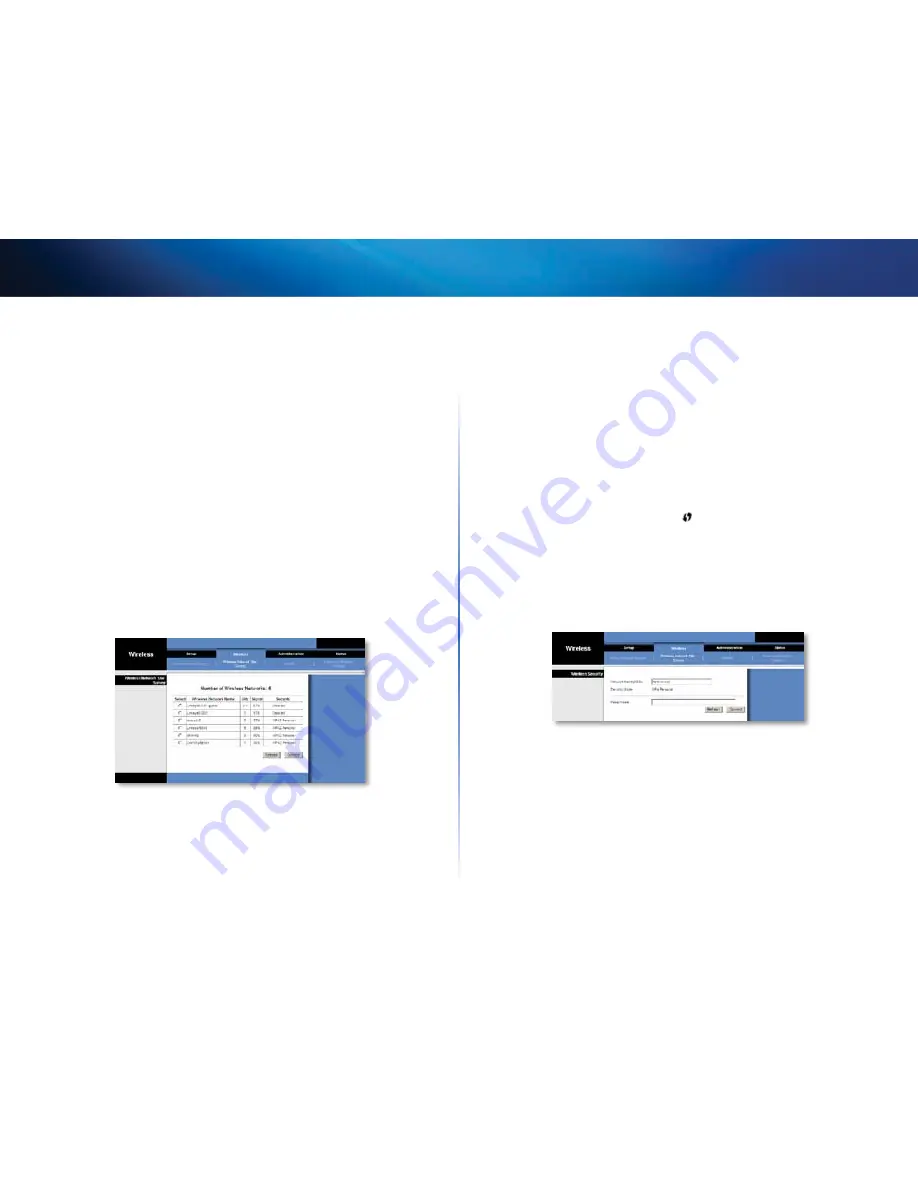
10
Configuration avancée
Linksys WES610N/WET610N
Méthode 2
Utilisez cette méthode si votre routeur demande le NIP du pont .
1.
À l'écran
Wi-Fi Protected Setup
(Configuration de l'accès Wi-Fi protégé) du
routeur
,
entrez le NIP à l'écran
Wi-Fi Protected Setup
du
pont
. Ensuite, cliquez sur
Register
(Enregistrer) ou sur le bouton approprié . (Le NIP est également inscrit sur une
étiquette apposée sous le pont) .
2.
À l'écran
Wi-Fi Protected Setup
(Configuration de l'accès Wi-Fi protégé) du
pont
,
cliquez sur
OK
.
3.
Après la configuration du pont, cliquez sur
Close
(Fermer) .
L'écran
Wi-Fi Protected Setup
(Configuration de l'accès Wi-Fi protégé) affiche les champs
suivants : Link Status (État du lien), Network Name (Nom du réseau - SSID) et Security
method (Méthode de sécurité) .
Wireless (Sans fil) > Wireless Network Site
Survey (Analyse du réseau sans fil)
Cliquez sur l'onglet
Wireless Network Site Survey
(Analyse du réseau sans fil) pour
débuter une analyse du site . L'écran
Wireless Network Site Survey
(Analyse du réseau sans
fil) répertorie les réseaux sans fil détectés par le pont .
Wireless Network Site Survey (Analyse du réseau sans fil)
Number of Wireless Networks
(Nombre de réseaux sans fil)
Le nombre de réseaux
sans fil détectés par le pont est affiché .
Select
(Sélectionner)
Pour se connecter à un réseau sans fil, cliquez sur
Select
(Sélectionner) . Cliquez ensuite sur
Connect
(Connecter) .
Wireless Network Name
(Nom du réseau sans fil)
Le nom du réseau sans fil ou le SSID
du réseau sans fil est affiché .
GHz
La bande radio du réseau sans fil est affichée .
Signal
Le pourcentage de la puissance du signal est affiché . 100 % est la puissance de
signal la plus forte et 0 % est la plus faible possible .
Security
(Sécurité)
Si le réseau prend en charge la configuration de l'accès Wi-Fi
protégé, alors l'icône Wi-Fi Protected Setup
(Configuration de l'accès Wi-Fi protégé)
est affichée . La méthode de sécurité utilisée par le réseau sans fil est affichée .
Pour mettre à jour les renseignements de l'écran, cliquez sur
Refresh
(Actualiser) .
Après avoir sélectionné un réseau, cliquez sur
Connect
(Connecter) . Un nouvel écran
apparaît . Suivez les instructions pour la méthode de sécurité de votre réseau .
WPA
Network Name (SSID)
(Nom de réseau - SSID)
Le nom de réseau que vous avez
sélectionné s'affiche automatiquement .
Security mode
(Mode de sécurité)
WPA Personal (WPA personnel) est automatiquement
affiché .
Encryption
(Cryptage)
Le mode WPA prend en charge la méthode de cryptage TKIP,
avec le cryptage dynamique des clés .
Passphrase
(Phrase de vérification)
Entrez la clé partagée par le pont et par votre
routeur sans fil ou point d'accès . Cette clé doit comporter de 8 à 63 caractères .
Pour mettre à jour les renseignements de l'écran, cliquez sur
Refresh
(Actualiser) .
Après avoir entré les paramètres de sécurité, cliquez sur
Connect
(Connecter) .
Содержание Linksys WES610N
Страница 1: ...User Guide Linksys WET610N WES610N Dual Band N Entertainment Bridge ...
Страница 22: ... المستخدم دليل Linksys WET610N WES610N النطاق مزدوج N الترفيه جسر ...
Страница 43: ...Ръководство за потребителя Linksys WET610N WES610N Dual Band N Entertainment Bridge ...
Страница 64: ...Uživatelská příručka Linksys WET610N WES610N Dvoupásmový zábavní síťový most typu N ...
Страница 85: ...Benutzerhandbuch Linksys WET610N WES610N Dual Band N Entertainment Bridge ...
Страница 106: ...Brugervejledning Linksys WET610N WES610N Dual Band N Entertainment Bridge ...
Страница 127: ...Guía del usuario Linksys WET610N WES610N Puente de ocio con doble banda N ...
Страница 148: ...Käyttöopas Linksys WET610N WES610N Dual Band N Entertainment Bridge ...
Страница 169: ...Guide de l utilisateur Linksys WET610N WES610N Pont N double bande grand public ...
Страница 190: ...Guide de l utilisateur Linksys WET610N WES610N Pont sans fil N double bande ...
Страница 211: ...Οδηγός χρήσης Linksys WET610N WES610N Γέφυρα Dual Band N Entertainment ...
Страница 232: ...Felhasználói kézikönyv Linksys WET610N WES610N Dual Band N Entertainment Bridge ...
Страница 253: ...Panduan Pengguna Linksys WET610N WES610N Jembatan Hiburan N Dua Band ...
Страница 274: ...Guida per l utente Linksys WET610N WES610N Dual Band N Entertainment Bridge ...
Страница 295: ...Gebruikershandleiding Linksys WET610N WES610N Dual Band N Entertainment Bridge ...
Страница 316: ...Brukerhåndbok Linksys WET610N WES610N Dual Band N Entertainment Bridge ...
Страница 337: ...Podręcznik użytkownika Linksys WET610N WES610N Most Dual Band N Entertainment Bridge ...
Страница 358: ...Manual do utilizador Linksys WET610N WES610N Ponte de entretenimento N de banda dupla ...
Страница 379: ...Ghidul utilizatorului Linksys WET610N WES610N Punte de divertisment N pe două benzi ...
Страница 400: ...Руководство пользователя Linksys WET610N WES610N Двухдиапазонный мост N Entertainment ...
Страница 421: ...Användarhandbok Linksys WET610N WES610N Wireless N brygga med dualband ...
Страница 442: ...Navodila za uporabo Razvedrilni most Linksys WET610N WES610N N z dvema frekvenčnima pasovoma ...
Страница 463: ...คู มือผู ใช Linksys WET610N WES610N Dual Band N Entertainment Bridge ...
Страница 484: ...Kullanıcı Kılavuzu Linksys WET610N WES610N Dual Band N Entertainment Bridge ...
Страница 505: ...Посібник користувача Linksys WET610N WES610N Мультимедійний міст подвійного діапазону для мереж стандарту N ...
Страница 526: ...Hướng dẫn Sử dụng Linksys WET610N WES610N Cầu nối Giải trí chuẩn N Dải kép ...
















































